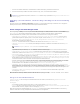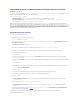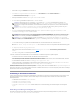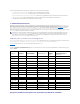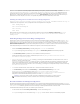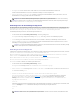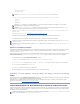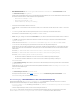Users Guide
Da Christian Remote-SystemeineinemWANüberwacht,könnendieZeitüberschreitungswertederlokalenSystemeerheblichvondenenderweiterentfernten
abweichen.IndiesemFallsollteChristianeinegeeigneteZeitüberschreitungfürdieErmittlungderSystemeimWANfestlegenundeinstellen.
In Umgebungen mit hohen Netzwerklatenzzeiten, z. B. in globalen WANs, sollte Christian eventuell in Betracht ziehen, die Ping-Zeitüberschreitungenim
gesamtenUnternehmenzuerhöhen.ErkanndiePing-ZeitenderSystemebestimmen,diediegrößteLatenzaufdemNetzwerkaufweisen,indemerzu
Hilfsprogramme® Fehlerbehebung Hilfsprogramm wechselt und das Register Gerätekonnektivitätauswählt.DannkannChristiandieVerbindungvon
SystemenmithoherLatenzüberprüfen,umzusehen,oberspezifischePing-ZeitenfüreinebessereWAN-Leistungerhöhensollte.
Ermittlungseinstellungen im Unternehmensnetzwerk erstmalig konfigurieren
Wenn IT Assistant zum ersten Mal seit der Installation gestartet wird, sieht Christian - genauso wie Sabine - einen Willkommens-Bildschirm, der anzeigt, dass
ITAssistantnochnichtkonfiguriertist.DieviergrundlegendenSchrittederKonfigurationsindhieraufgeführt:
Schritt 1: Ermittlungskonfiguration
Schritt 2: Bestandsaufnahmekonfiguration
Schritt 3: Statusabfrage
Schritt 4: Bereiche
SobaldChristianeinendieserSchritteanklickt,wirddasentsprechendeDialogfeldunterderMenüleisteErmittlungundÜberwachung in IT Assistant
eingeblendet. Die Schritte 1 bis 3 sind Dialogfelder mit einem einzigen Fenster; der Schritt 4 ist ein assistentbasiertes Verfahren zur Definition von
Ermittlungsbereichen.
Ermittlungskonfigurationseinstellungen konfigurieren
Christianbeginnt,indemerdieErmittlungseinstellungenfürseineSystememitdemDialogfeldErmittlungskonfigurationseinstellungen konfiguriert. Dieses
Dialogfeld wird automatisch angezeigt, wenn Christian auf Schritt 1: Ermittlungskonfiguration im Willkommens-Bildschirm von IT Assistant klickt oder wenn er
ErmittlungskonfigurationausderMenüleisteauswählt.HiergibtChristianInformationenein,dieITAssistantfürdieErmittlungverwendet.DieseWerte
bleibenunverändertundwerdenaufdieentsprechendenErmittlungsbereicheangewendet,dieerspäterimVerfahrenerstellt.ErkanndieseWertejedoch
jederzeitindiesemDialogfeldändern.
UmErmittlungseinstellungeninITAssistantfüreinenGroßbetriebzukonfigurieren,führtChristianfolgendeSchrittedurch:
1. ChristianwähltErmittlungundÜberwachung® Ermittlungskonfiguration aus der IT Assistant-Menüleisteaus.
Das Dialogfeld Ermittlungskonfigurationseinstellungen wird eingeblendet. Geräteermittlungaktiviereniststandardmäßigausgewählt.
2. Unter GeräteermittlungeinleitenlegtChristianfest,wannITAssistantdieErmittlungausführensoll.
ChristianwilldieErmittlungjedenTagausführen,deshalbwählterJede Woche um, jeden Tag der Woche und 02:00 Uhr als Startzeit. Der
Netzwerkverkehr ist zu dieser Zeit am geringsten.
3. Christian bestimmt mithilfe des Schiebereglers unter ErmittlungsgeschwindigkeitdieNetzwerkbandbreitesowiedieSystemressourcen,diefürdie
ErmittlungzurVerfügunggestelltwerdensollen.
Christian stellt die Ermittlungsgeschwindigkeit auf Schnell(ganzrechts)ein.ChristianmöchteallemitITAssistantzuverwaltendenSystemeschnell
ermittelnundindieDatenbankaufnehmen.WennChristianfeststellt,dassdieseEinstellungdieSystemleistungdrastischbeeinflusst,währender
versucht,andereTasksaufdemSystemauszuführen,kannerdieErmittlungsgeschwindigkeitfürnachfolgendeErmittlungensoändern,dassweniger
Netzwerkressourcen verbraucht werden.
4. Unter ErmittelnentscheidetChristian,oballeGeräteodernurinstrumentierteGeräteermitteltwerdensollen.
5. Unter NamensauflösungwähltChristianDNS-Namensauflösung oder Instrumentationsnamensauflösung und klickt auf OK.
Mit DNS (Domain Name System)-NamensauflösungwirddieIP-Adresse eines Systems mit einem Host-Namen abgestimmt.
InstrumentationsnamensauflösungfragtdenNamenderAgenten-Instrumentation des verwalteten Systems ab. Weitere Informationen zur
KonfigurationderInstrumentationsnamensauflösungfindenSieinderGeräte- oder Systemdokumentation.
Bestandsaufnahmeeinstellungen konfigurieren
AlsnächstesgibtChristiandieEinstellungenderBestandsaufnahmeein.ITAssistantsammeltBestandsaufnahmeinformationenüberSoftware- und Firmware-
Versionen,sowieGeräteinformationenüberSpeicher,Prozessoren,Stromversorgung,PCI-Karten,eingebetteteGeräteundSpeicherplatz.DieseInformationen
werden in der IT Assistant-DatenbankgespeichertundkönnenzurErstellungvonbenutzerspezifischenBerichtenverwendetwerden.
UmBestandsaufnahmeeinstellungeneinzurichten,führtChristianfolgendeSchrittedurch:
1. AusderMenüleistewähltChristianErmittlungundÜberwachung® Bestandsaufnahmekonfiguration.
Das Dialogfeld Einstellungen der Bestandsaufnahmeabfrage wird angezeigt. Bestandsaufnahme aktiviereniststandardmäßigausgewählt.
ANMERKUNG: WennSieeinenClusterverwalten,könnenSiedieunabhängigenKnoten(Systeme)nurerkennen,wennSie
Instrumentationsnamensauflösungverwenden,andernfallswirddieVerwendungvonDNS-Namensauflösungempfohlen.